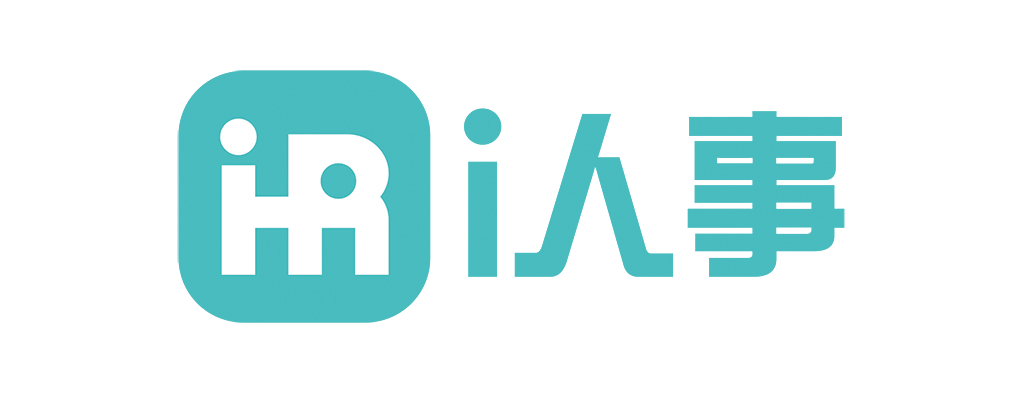摘要: 在iPad上绘制人力资源管理图可以通过以下几种方法实现:1、使用绘图应用程序;2、使用图表制作工具;3、借助模板和资源库;4、利用手写笔进行手绘。其中,使用绘图应用程序是最为便捷且功能丰富的选择。通过iPad上的专业绘图应用程序,如Procreate或Adobe Illustrator,可以轻松创建和编辑复杂的人力资源管理图。用户可以利用这些工具的多种功能,如图层、矢量绘图和颜色管理,来实现精细且专业的图表设计。
一、使用绘图应用程序
利用绘图应用程序是绘制人力资源管理图的主要方法之一。以下是一些常见的绘图应用程序及其功能:
-
Procreate:
- 功能:Procreate是一款功能强大的绘图应用,支持多图层、丰富的画笔和工具、以及高分辨率输出。
- 使用方法:
- 打开Procreate,创建一个新画布。
- 利用图层功能,将不同的元素分层绘制,以便于修改和调整。
- 使用画笔工具绘制基本框架和连接线。
- 利用文本工具添加标签和说明。
-
Adobe Illustrator:
- 功能:作为专业的矢量绘图工具,Adobe Illustrator支持精确的图形绘制、调整和输出。
- 使用方法:
- 打开Adobe Illustrator,创建一个新项目。
- 使用形状工具绘制基本框架,如矩形、圆形等。
- 利用路径工具连接各个元素,形成结构图。
- 使用文本工具添加文字说明。
-
Concepts:
- 功能:Concepts是一款适用于草图和设计的应用,支持无限画布、矢量绘图和多种工具。
- 使用方法:
- 打开Concepts,选择合适的画布大小。
- 利用形状工具和自由绘图工具绘制图表。
- 使用图层功能分离不同部分,便于调整。
- 添加文字和注释,完成图表设计。
二、使用图表制作工具
除了绘图应用程序,还可以使用专门的图表制作工具来绘制人力资源管理图。这些工具通常提供预设模板和图形元素,简化了绘制过程。
-
Microsoft Visio:
- 功能:Microsoft Visio是专业的图表制作工具,支持各种流程图、组织结构图等。
- 使用方法:
- 打开Microsoft Visio,选择合适的模板。
- 使用预设的图形元素和连接线快速构建图表。
- 添加文字说明和注释。
- 导出图表,保存为图片或PDF格式。
-
Lucidchart:
- 功能:Lucidchart是一款在线图表制作工具,支持实时协作和多种图表类型。
- 使用方法:
- 登录Lucidchart账户,创建一个新文档。
- 从模板库中选择合适的模板或从头开始绘制。
- 拖放图形元素,连接各部分,形成完整图表。
- 添加文字和注释,完成图表设计。
-
Canva:
- 功能:Canva是一款图形设计工具,提供丰富的模板和图形元素,适合快速创建图表。
- 使用方法:
- 打开Canva,搜索人力资源管理图模板。
- 选择合适的模板进行编辑。
- 拖放图形元素和文本框,调整布局和内容。
- 保存并导出图表。
三、借助模板和资源库
利用现成的模板和资源库可以大大简化绘制人力资源管理图的过程。以下是一些常见的资源:
-
模板网站:
- 功能:提供各种图表模板,用户可以根据需求进行下载和编辑。
- 使用方法:
- 访问模板网站,如Template.net或Smartsheet。
- 搜索人力资源管理图模板。
- 下载合适的模板,使用支持的应用程序进行编辑。
-
图形资源库:
- 功能:提供各种图形元素和图标,用户可以根据需求进行组合使用。
- 使用方法:
- 访问图形资源库,如Freepik或Flaticon。
- 搜索所需的图形元素和图标。
- 下载并导入到绘图应用或图表制作工具中进行使用。
四、利用手写笔进行手绘
如果喜欢手绘,可以利用iPad的手写笔(如Apple Pencil)直接进行绘图。以下是具体步骤:
-
选择绘图应用:
- 选择支持手写绘图的应用,如Procreate或Notability。
-
创建新画布:
- 在应用中创建一个新画布,选择合适的大小和分辨率。
-
绘制基本框架:
- 使用手写笔绘制基本框架,如矩形、圆形等。
-
添加连接线和文字:
- 绘制连接线,形成完整的图表结构。
- 使用手写笔添加文字说明和注释。
结论
在iPad上绘制人力资源管理图的方法多种多样,用户可以根据自身需求和习惯选择合适的工具和方法。无论是使用专业的绘图应用程序、图表制作工具,还是借助模板和资源库,亦或是直接进行手绘,都可以实现高效且专业的图表设计。建议用户在实际操作中多尝试不同的工具和方法,找到最适合自己的绘图方式,以提升工作效率和图表质量。
相关问答FAQs:
如何在iPad上绘制人力资源管理图?
在现代企业管理中,人力资源管理图是一个重要的工具,它可以帮助HR团队更好地理解和管理公司的人员结构和流程。使用iPad绘制人力资源管理图,不仅方便快捷,还能通过各种应用程序实现创意和专业的视觉效果。以下是一些步骤和技巧,帮助你在iPad上有效地绘制人力资源管理图。
1. 选择合适的绘图应用程序
在iPad上,有很多应用程序可以用来绘制人力资源管理图。以下是一些推荐的应用程序:
-
Procreate:这是一款强大的绘图应用,适合需要自由绘制的用户。通过Procreate,你可以创建详细的图形和插图。
-
Microsoft Visio:如果你习惯使用Microsoft的产品,Visio提供了丰富的模板和图形元素,适合专业的流程图和组织结构图。
-
Lucidchart:这是一款在线图表工具,支持多种类型的图表绘制,用户可以在iPad上轻松访问并进行协作。
-
MindNode:如果你需要进行头脑风暴和思维导图,MindNode是一个极好的选择,可以帮助你理清思路并绘制人力资源管理图。
2. 规划你的图表结构
在开始绘制之前,首先要明确你的人力资源管理图要包含哪些信息。通常,这些信息包括:
- 组织结构:部门和团队的划分。
- 人员职责:每个职位的职责和要求。
- 招聘流程:从需求提出到人员入职的流程。
- 培训与发展:员工培训和职业发展的相关信息。
明确这些结构后,可以用草图的方式在纸上或是iPad的备忘录中简单绘制出大致布局。
3. 使用模板和图形元素
大多数绘图应用程序都提供了预设的模板和图形元素,可以大大提高绘图的效率。在使用这些工具时,可以选择符合你需求的模板,快速添加和修改内容。
-
形状和连接线:使用矩形、圆形等基本形状表示不同的部门或职位,通过连接线展示他们之间的关系。
-
颜色和图标:适当使用颜色和图标,可以使图表更加直观和吸引眼球。例如,使用不同的颜色区分不同的部门,或使用图标表示不同的职能。
4. 添加文字信息
在图表中添加文字信息时,需要注意字体的选择和排版。确保文字清晰可读,并且与整体图表的风格相协调。可以考虑以下几点:
- 使用简洁明了的标题和标签,避免冗长的描述。
- 调整字体大小,以突出重要的信息。
- 保持一致的字体风格,使图表看起来更加专业。
5. 反复修改和完善
绘制完成后,不妨放下片刻,然后再回头审视图表。此时可能会发现一些疏漏或可以改进的地方。反复修改和完善,不仅能提升图表的质量,还能帮助你更好地理解人力资源的各个方面。
6. 导出和分享
完成图表后,可以选择将其导出为PDF、PNG等格式,方便分享给团队成员或用于汇报。在一些应用程序中,你还可以直接通过邮件或社交媒体分享你的作品。
7. 实时更新和维护
人力资源管理图并不是一成不变的,随着公司的发展和人员的变动,图表也需要进行相应的更新。定期检查和维护你的图表,确保它始终反映最新的组织结构和人员信息。
通过以上的步骤,你可以在iPad上轻松绘制出专业的人力资源管理图,帮助团队更好地理解和管理人力资源。在实际操作中,记得结合你的需求和公司的特点,灵活运用各种工具和方法,打造出符合你团队特色的管理图。
原创文章,作者:ihr360,如若转载,请注明出处:https://www.ihr360.com/hrbaike/202502131453/.html